Vanliga frågor om standardlösenord

I dagens artikel kommer Quantrimang att sammanfatta några vanliga frågor om standardlösenord för att hjälpa läsarna att svara på frågor relaterade till detta problem.
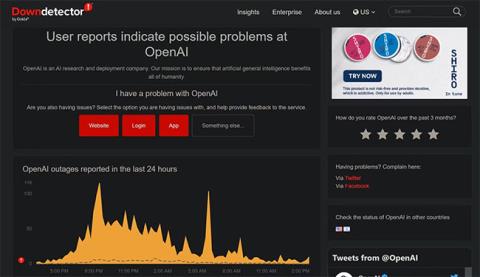
Med miljontals användare över hela världen som upptäcker ChatGPT, kämpar denna AI-chatbot för att hänga med efterfrågan. Nu stöter användare på otaliga fel när de kommer åt och använder chatbots.
Nätverksfel i ChatGPT är ett typiskt exempel. Den pausar din konversation med chatboten, vilket tvingar dig att öppna den igen och börja om. Det här felet är verkligen irriterande, men varför händer det? Finns det något sätt att fixa felet?
Vad orsakar nätverksfel i ChatGPT?
Du kan uppleva nätverksfel på ChatGPT om du begär ett långt svar. Andra orsaker är problem med backend, problem med internetanslutningen, problem med webbläsaren, överbelastning av IP-adresser eller för mycket trafik som får chatboten att gå över huvudet. Lyckligtvis finns det några fixar du kan prova.
Hur man fixar nätverksfel på ChatGPT
När du har identifierat de potentiella orsakerna, fundera över hur varje problem orsakar problemet och hur du kan åtgärda felet.
1. Begär inte för långt svar från ChatGPT
Har du någonsin ställt en fråga till ChatGPT som resulterade i ett långt svar och sedan stött på ett fel? Detta händer varje gång du ber om något för komplicerat eller långt. Så en lång svarsförfrågan kan vara orsaken till detta irriterande problem.
För att utesluta denna möjlighet bör du dela upp din huvudfråga i mindre delar och be ChatGPT att svara på varje del separat. Hur gör man det? För att förstå bättre, låt oss titta på ett exempel.
Istället för att be ChatGPT att skriva en lång uppsats på en gång, be om varje avsnitt separat. Be till exempel chatboten att först skriva en introduktion till ditt ämne, skriv sedan andra underrubriker en efter en och avsluta med en avslutning.
Förhoppningsvis kommer att undvika långa svarsförfrågningar hjälpa dig att förhindra nätverksfel på ChatGPT. Men vad händer om du får ett fel även när du ber om ett kortare svar? Fortsätt i så fall att tillämpa de återstående korrigeringarna.
2. Se till att problemet inte kommer från ChatGPT:s backend
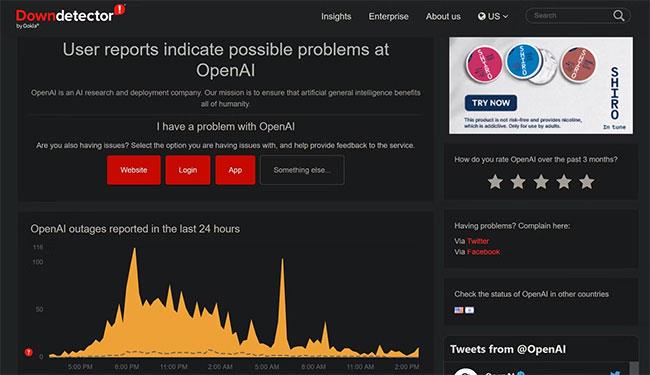
Kontrollera OpenAI-statusen på den officiella DownDetector-webbplatsen
Om det inte fungerar, se till att problemet inte kommer från ChatGPT:s backend. För att göra det, gå till Down Detector och sök efter "OpenAI" i det övre högra sökfältet. Om antalet rapporterade problem ökar i diagrammet över avbrott kan det vara ett backend-problem.
Om problemet kommer från backend kan du bara vänta på att OpenAI ska åtgärda problemet och felet kommer att försvinna. Men om inga användare rapporterade det här problemet kan problemet ligga någon annanstans.
3. Kontrollera om det finns problem med Internet
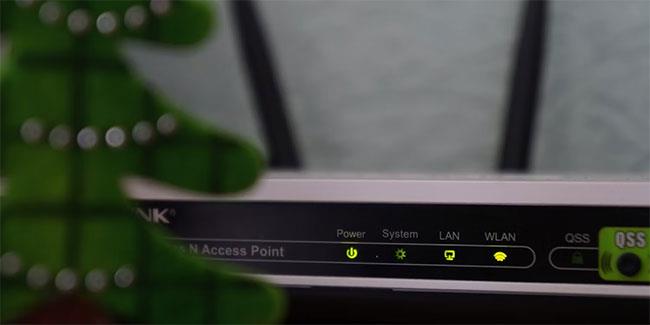
WiFi-routrar
Ingen internetanslutning, instabil anslutning eller förlust av anslutning mitt i chatten kan bidra till nätverksfel på ChatGPT. Se därför till att din internetanslutning fungerar korrekt.
Du kan försöka åtgärda vanliga internetproblem på Windows eller macOS. Dessutom kan du testa din anslutningshastighet för att se till att din anslutning är stabil och stark.
4. Kontrollera om det finns problem med webbläsaren
Om du inte hittar några internetproblem på din enhet kan problemet komma från webbläsaren själv. Du kan bekräfta detta genom att byta webbläsare, ställa samma fråga till ChatGPT och se om du får samma fel.
Om du inte får samma fel i en annan webbläsare kan det vara problem med din primära webbläsare. Använd därför en annan webbläsare som inte ger dig det här felet eller prova dessa korrigeringar för att få det att fungera i din primära webbläsare:
5. Slå på eller av VPN
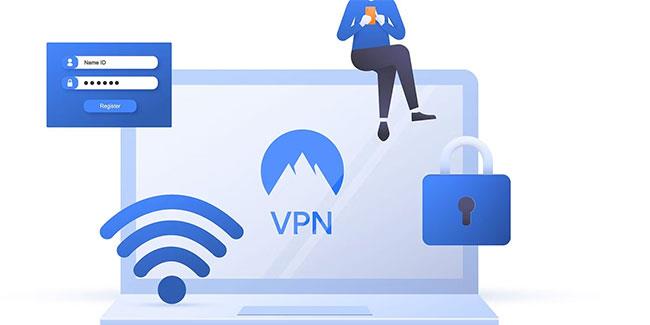
Bärbar dator visar WiFi- och VPN-inloggningsinformation
Det är mer sannolikt att du upplever nätverksfel om du använder ChatGPT med en VPN-aktiverad webbläsare eller enhet. Om du ansluter via en delad IP från en VPN, är det mer sannolikt att skapa problem med chatboten.
Är du ansluten till ett VPN? Om så är fallet bör du försöka inaktivera det här verktyget. När VPN är avstängt kan du försöka kommunicera med chatboten igen.
Det motsatta kan också vara sant. På grund av överdrivet missbruk från din sida kan OpenAI tillfälligt blockera din IP-adress, vilket avbryter anslutningen till servern. För att eliminera denna möjlighet, anslut din enhet till ett VPN. Vid det här laget kommer din enhet att tilldelas en annan IP-adress, vilket hjälper dig att upprätthålla en stabil anslutning och förhindrar därmed att det här felet uppstår.
6. Använd ChatGPT senare
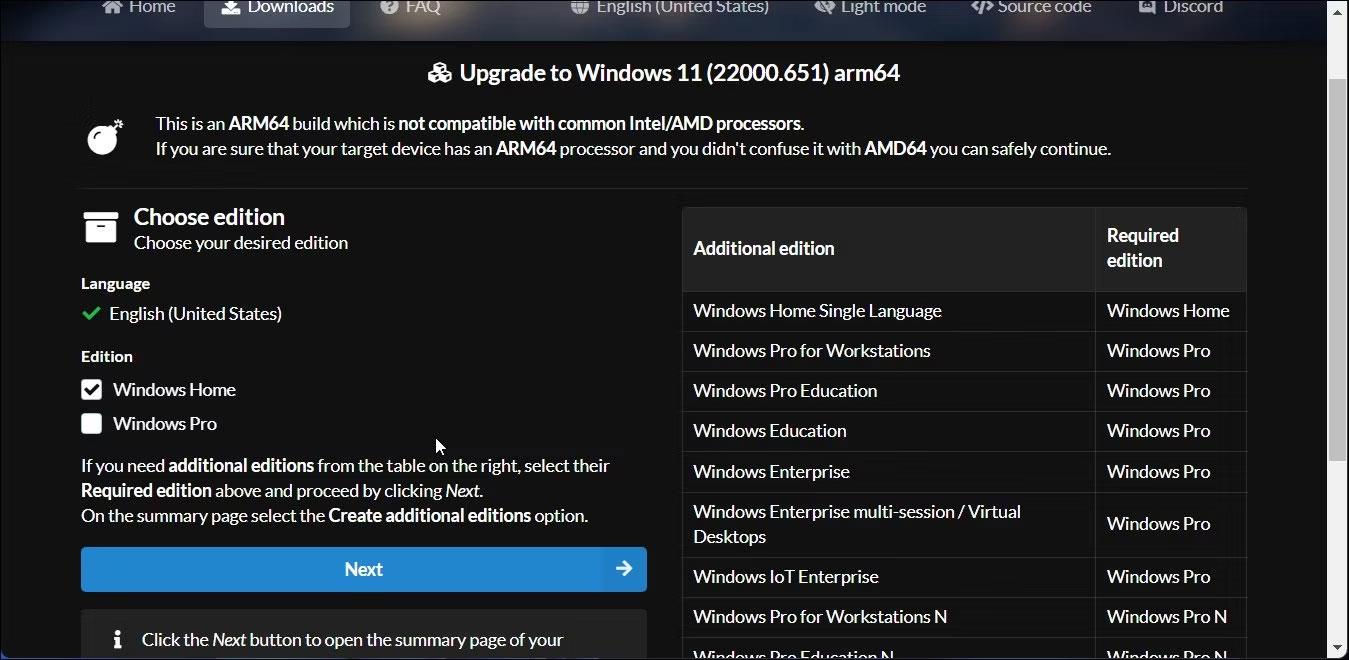
ChatGPT har tagit världen med storm. Därför kan tung användartrafik överbelasta ChatGPT-servrar, vilket kan förklara de frekventa nätverksfelen.
Om du fortsätter att få nätverksfel och ingen av ovanstående korrigeringar hjälper, pausa ChatGPT. Efter några timmar kan du försöka använda chatboten igen och se om du fortfarande har samma problem.
Försök att använda ChatGPT när servrarna är lite mindre upptagna. Även om det inte är särskilt bekvämt, har du möjligheten att använda chatboten smidigare under icke-högtrafik.
7. Rapportera problem till OpenAI
Om problemet kvarstår, oavsett vilken tid på dagen du använder chatboten, rapportera problemet till OpenAI.
Öppna din favoritwebbläsare och besök OpenAI hjälpcenter. Klicka sedan på den lilla chattikonen i det nedre högra hörnet. Välj Skicka ett meddelande till oss . När chattfönstret öppnas, följ instruktionerna på skärmen för att kontakta en OpenAI-representant.
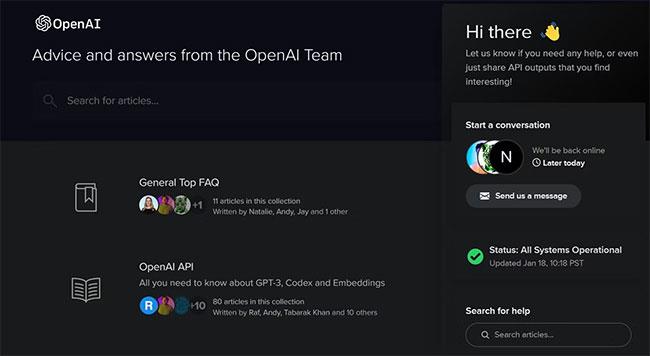
Kontakta supporten för OpenAI livechatt
Se till att du loggar in på OpenAI-webbplatsen innan du följer dessa steg, och notera att ChatGPT-stöd inte alltid är tillgängligt. Så var beredd på förseningar i att ta emot svar.
I dagens artikel kommer Quantrimang att sammanfatta några vanliga frågor om standardlösenord för att hjälpa läsarna att svara på frågor relaterade till detta problem.
Vad du behöver är en VPN – vilket gör de olika alternativen enkla, och CyberGhost VPN är en av de bästa VPN:erna när det kommer till enkelhet.
Ett antal bästa metoder för säkerhet har dykt upp i och med framväxten av multimolnmiljöer, och det finns några viktiga steg som alla organisationer bör ta när de utvecklar sina egna säkerhetsstrategier.
I Microsofts Windows Vista operativsystem tillät DreamScene att ställa in dynamiska bakgrunder för datorer, men åtta år senare är det fortfarande inte tillgängligt på Windows 10. Varför har denna sed representerat en tillbakagång till det förflutna under åren, och vad kan vi göra för att ändra på detta?
Om vi vill koppla två bärbara datorer till nätverket kan vi använda en nätverkskabel och sedan ändra IP-adresserna på de två datorerna och det är det.
När Windows visar felet "Du har inte behörighet att spara på den här platsen", kommer detta att hindra dig från att spara filer i önskade mappar.
Syslog Server är en viktig del av en IT-administratörs arsenal, särskilt när det gäller att hantera händelseloggar på en centraliserad plats.
Fel 524: En timeout inträffade är en Cloudflare-specifik HTTP-statuskod som indikerar att anslutningen till servern stängdes på grund av en timeout.
Felkod 0x80070570 är ett vanligt felmeddelande på datorer, bärbara datorer och surfplattor som kör operativsystemet Windows 10. Det visas dock även på datorer som kör Windows 8.1, Windows 8, Windows 7 eller tidigare.
Blue screen of death-fel BSOD PAGE_FAULT_IN_NONPAGED_AREA eller STOP 0x00000050 är ett fel som ofta uppstår efter installation av en hårdvarudrivrutin, eller efter installation eller uppdatering av en ny programvara och i vissa fall är orsaken att felet beror på en korrupt NTFS-partition.








